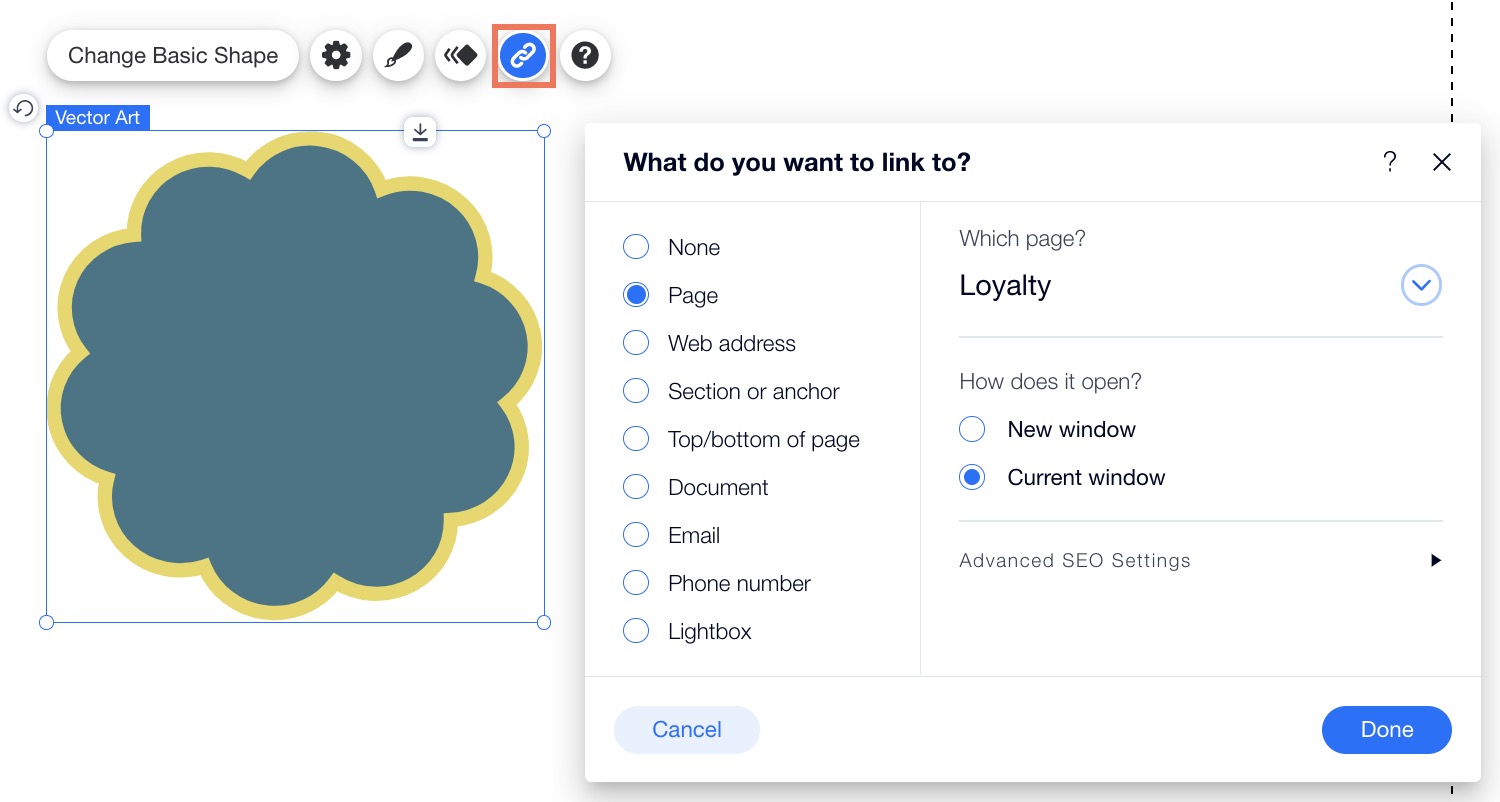Wix Editör: Dekoratif Şekli Özelleştirme
3 dk.
Bu makalede
- Şekil tasarımınızı özelleştirme
- Şeklinizi yeniden boyutlandırma
- Farklı bir şekil seçme
- Şeklinizi bir düğme olarak kullanma
Dekoratif şekillerinizin boyutunu, renklerini ve kenarlıklarını sitenizin görünümüne uyacak şekilde özelleştirin. İsterseniz, şeklinize bir bağlantı ekleyerek onu tıklanabilir düğmeye dönüştürebilirsiniz.
Şekille ilgili fikrinizi değiştirirseniz, istediğiniz zaman başka bir şekille değiştirin.
Bunu biliyor muydunuz?
Oklar ayrıca editörde temel şekiller olarak kabul edilir.
Şekil tasarımınızı özelleştirme
Yaratıcı olun ve tasarım seçeneklerini kullanarak dekoratif şeklinizin rengini, kenarlığını ve gölgesini özelleştirin.
Şeklinizi özelleştirmek için:
- Editörünüzde şekle tıklayın.
- Tasarım simgesine
 tıklayın.
tıklayın. - Seçenekleri kullanarak şeklinizi özelleştirin:
- Dolgu rengi: Şeklin rengini ve opaklığını seçin.
- Kenarlık: Kenarlığın rengini, opaklığını ve genişliğini özelleştirmek için Kenarlık uygula geçişi düğmesini etkinleştirin.
- Gölge: Bir gölgeyi özelleştirmek için Gölge uygula geçiş düğmesini etkinleştirin.
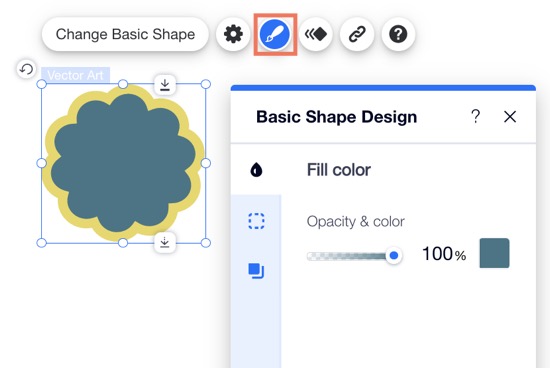
Şeklinizi yeniden boyutlandırma
Şekli ihtiyacınıza göre büyütün veya küçültün. Şeklinizi yeniden boyutlandırırken uzatabilir veya orijinal şeklin orantılarını koruyabilirsiniz.
Şeklin boyutunu değiştirmek için:
- Editörünüzde şekle tıklayın.
- Şekli büyütmek veya küçültmek için kenarlarındaki tutamaçları sürükleyin.
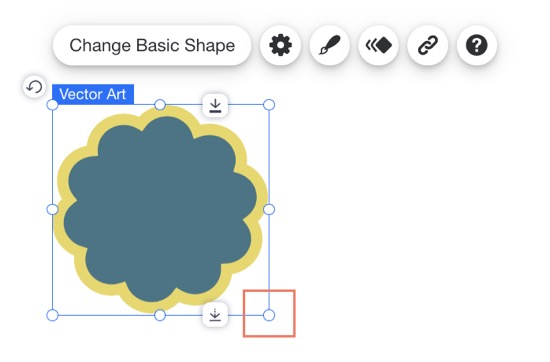
Şekli uzatmak istemiyor musunuz?
Şeklinizi aynı oranlarda tutmak için Ayarlar simgesine  dokunun ve Orijinal oranlarını koru geçiş düğmesini etkinleştirin.
dokunun ve Orijinal oranlarını koru geçiş düğmesini etkinleştirin.
 dokunun ve Orijinal oranlarını koru geçiş düğmesini etkinleştirin.
dokunun ve Orijinal oranlarını koru geçiş düğmesini etkinleştirin.Farklı bir şekil seçme
Farklı şekillerle oynayabilir ve onları istediğiniz sıklıkta değiştirebilirsiniz.
Farklı bir şekle geçmek için:
- Editörünüzde şekle tıklayın.
- Temel Şekli Değiştir'e tıklayın.
- (Medya Yöneticisi'nde) Soldaki kategorileri kullanarak şekil kitaplığına göz atın ve yeni bir şekil seçin.
- Sayfaya Ekle'ye tıklayın.
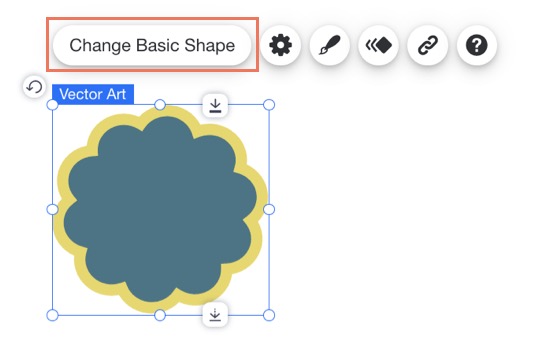
Şeklinizi bir düğme olarak kullanma
Şeklinize bir bağlantı ekleyin, böylece sitenizin ziyaretçileri tıkladığında bağlantı hedefine yönlendirilirler. Bu, iletişim sayfanıza bir "iletişim" şekli veya yemek menüsü sayfanıza bir "burger" şekli bağlamak gibi çeşitli şekillerde kullanılabilir.
Şeklinizi bir düğmeye dönüştürmek için:
- Editörünüzde şekle tıklayın.
- Bağlantı simgesine
 tıklayın.
tıklayın. - Bağlantı bilgilerini girin.
- Tamam'a tıklayın.